Uporaba Telegrama na iPhoneu

- 3781
- 647
- Ralph Price IV
"Telegram" je v nekaj letih svojega obstoja postal zelo priljubljen glasnik. Vse več uporabnikov mu daje prednost, saj program ne vsebuje oglaševanja in tudi ne preobremeni naprave. Aplikacija deluje v katerem koli operacijskem sistemu, tako da skoraj vsak lahko občuti svoje prednosti. V današnjem gradivu bomo z vami razmislili, kako uporabljati aplikacijo Telegram na iPhoneu. Članek bo koristen za tiste, ki bodo prvič uporabljali glasnik in niso prepričani, da bodo lahko samostojno razumeli.

Funkcija Telegram vam omogoča uporabo programa iPhone.
Kako uporabljati Telegram na iPhoneu
Namestitev in prvi zagon
- Če želite prenesti telegram na svoj pametni telefon, morate uporabiti AppStore App Store. Po zagonu aplikacije vnesite telegram v iskalno vrstico in kliknite gumb "Namestitev".

- Počakajte od nekaj sekund do nekaj minut, dokler program ne namestim. Čas namestitve bo nenazadnje odvisen od hitrosti interneta.
- Poiščite program v meniju iPhone in kliknite ikono za zagon.
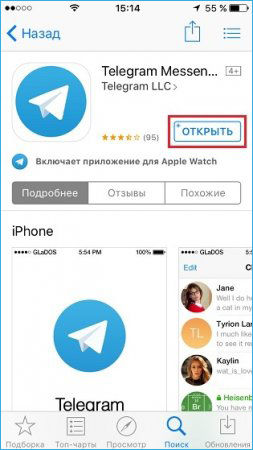
- V ustrezno polje vnesite svojo telefonsko številko, na katero želite povezati račun "Telegram".
- V odgovoru bo prišla aktivacijska koda, ki jo bo treba tudi vnesti. Po nekaj sekundah se bo odprl glavni meni.
Kako brati in poslati sporočila
Ker je sporočanje glavna funkcija vsakega glasnika, boste to funkcijo najpogosteje uporabili. Kako izmenjati sporočila v filmu "Telegram"?
- Zaženite aplikacijo, po kateri se bo odprl glavni meni, ki prikazuje celoten seznam pogovornih pogovor. Ikona seznama za klepet je v spodnjem meniju aplikacije na sredini.
- Če želite brati nova sporočila, izberite klepet, v bližini katerega je na desni strani številka s številom neprebranih sporočil. Mimogrede, skupno število neprebranih sporočil bo prikazano tudi na ikoni Telegram v meniju pametnih telefonov, pa tudi na ikoni klepeta v spodnjem meniju.
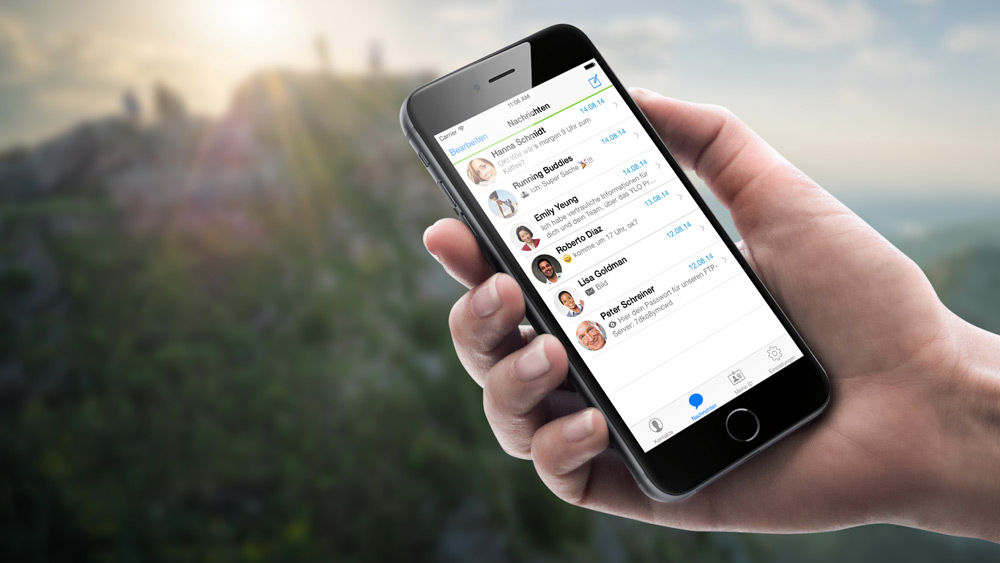
- Ko preberete sporočilo, lahko takoj odgovorite. Če želite to narediti, besedilo natisnite v vhodno polje na dnu korespondence. Ikona za pošiljanje sporočila se bo takoj prikazala v njej s klikom, na katero boste poslali besedilo.
- Če morate napisati novo sporočilo in ne odgovarjajte na prihajajoči, kliknite ikono v zgornjem desnem kotu zaslona in nato na seznamu stikov izberite interlokuterje. Odpre se korespondenca, dodajte besedilo v vhodno polje in pritisnite gumb za pošiljanje.
Kako dodati emoji ali nalepko, poslati prilogo, glas ali video sporočilo
Kot kateri koli drug program za izmenjavo sporočil, tudi Telegram ne more samo pošiljati besedilnih sporočil, ampak jih lahko tudi z smešno sliko ali nalepko, pa tudi z zvočnim sporočilom. Poleg tega lahko pošljete skoraj katero koli datoteko z velikostjo do 1,5 gigabajtov, zaradi česar je skoraj nepogrešljivo orodje za osebno in poslovno korespondenco.
- Če želite poslati emoji, uporabite iOS vgrajen -in v standardni tipkovnici. Takoj, ko začnete vstopati v besedilo, lahko ikono vidite v obliki nasmeha. Kliknite nanj in izberite želeni nasmeh.
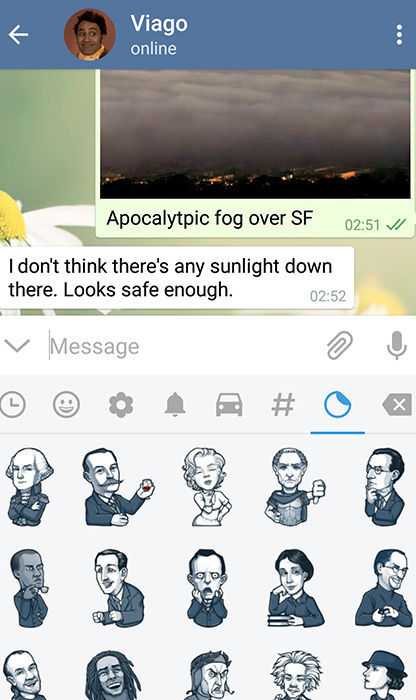
- Če želite dodati emoji, v polje za sporočilo vnesite @Staker, nato pa vstavite kakršen koli nasmeh. Bot bo takoj ponudil več primernih nalepk. Kliknite vam všeč, in takoj bo šel na vaš sogovoternik.
- Če želite poslati glasovno sporočilo, na desni strani polja vnosa besedila držite gumb mikrofona. Zapis se bo nadaljeval, ko ga držite. Takoj, ko ga pustite, bo sporočilo poslano. Če morate posneti video sporočilo, kliknite gumb mikrofona. Aplikacija bo preklopila gumb za pisanje videov. Zapis se izvaja po istem načelu kot zvok.
- Če želite poslati prilogo, kliknite ikono nosilca in nato izberite eno od možnosti - kamero, galerijo, video, glasbo, datoteke, stik ali geolokacijo. Nato sledite navodilom programa.
Kako shraniti fotografije in video posnetke
Če pogosto izmenjujete fotografije in videoposnetke prek "Telegrama", vam boste verjetno poslali datoteke, ki jih želite shraniti v pomnilnik naprave. To je zelo preprosto.
- Držite prst na fotografiji ali videoposnetku, dokler ne vidite pop -up meni.
- Izberite "Shrani".
- Pojdite v galerijo in poiščite shranjeno datoteko. Aplikacija ustvari ločeno mapo "telegrama", v kateri hrani vse medijske datoteke.
Kot vidite, je vse zelo preprosto. Samo pritisnite več menijskih elementov.
Nastavitve aplikacije
Če morate konfigurirati nekatere funkcije aplikacije, pojdite na meni Nastavitve na naslednji način. Zaženite aplikacijo, po kateri v spodnjem meniju seznama klepeta pritisnite desno ikono "Nastavitve".
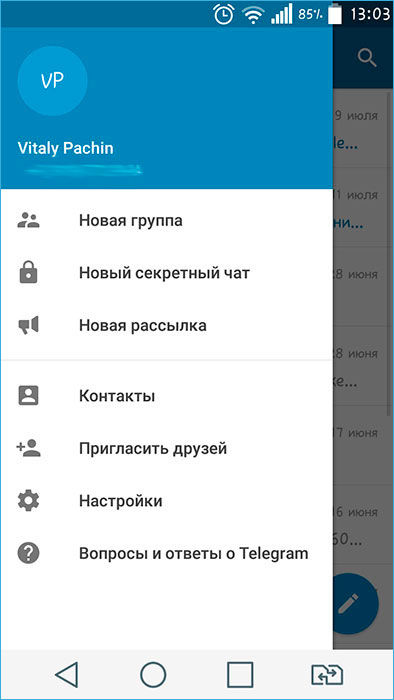
Izberite meni, ki ga potrebujete:
- Obvestila in zvok;
- Zaupnost in varnost;
- Podatki in disk;
- Von klepet;
- Predmet;
- Jezik;
- Sporočila.
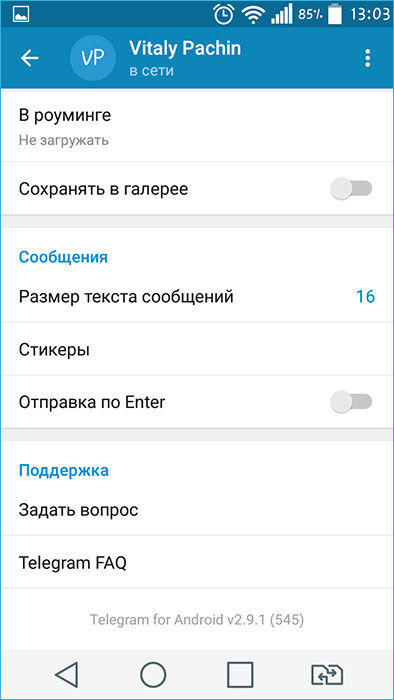
Po spremembi nastavitev se vrnite v glavno okno.
Kako izstopiti iz aplikacije
Telegram lahko pustite na dva načina: prisilno zaprete ali zapustite svoj račun. Podrobneje razmislite o vsaki metodi.
Kako prisilno zapreti
- Dvakrat pritisnite gumb "Domov", da zaženete seznam naprednih aplikacij. Če ste srečni lastnik iPhone X, zaženite prst z dna zaslona navzgor.
- Poiščite Telegram Messenger na seznamu in s prstom držite kartico, narišite ga.
- Vloga bo takoj zaprta in obvestila ne bodo prišla.
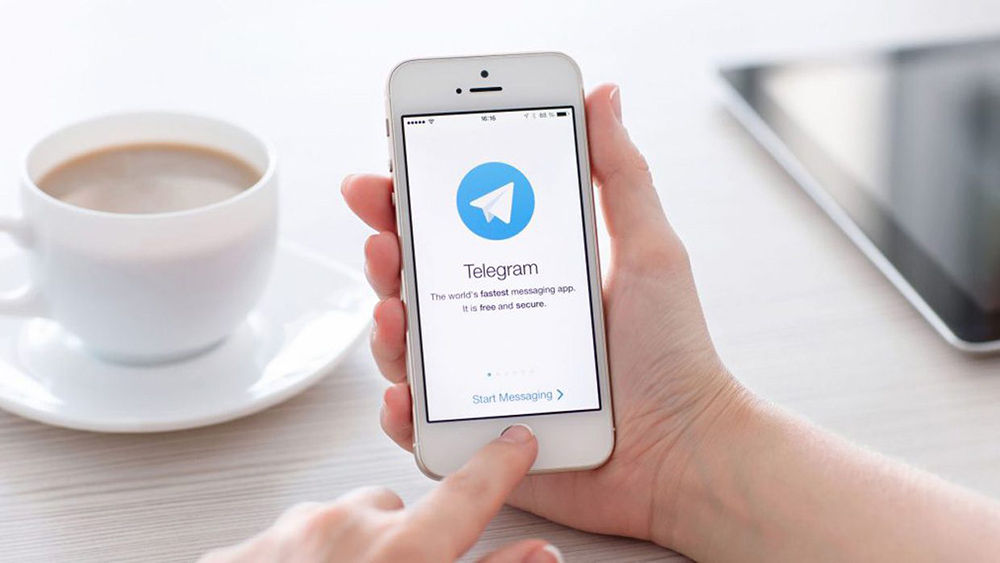
Upoštevajte, da če obvestila ne pridejo po tem, ko ste prisilno zaključili delo Telegrama.
Kako izstopiti iz računa
- Na seznamu klepetov pojdite na "Nastavitve" s klikom v spodnji meni istoimenskega gumba na desni strani.
- V bližini fotografije profila v zgornjem desnem kotu kliknite gumb "Uredi" in nato izberite "Exit".
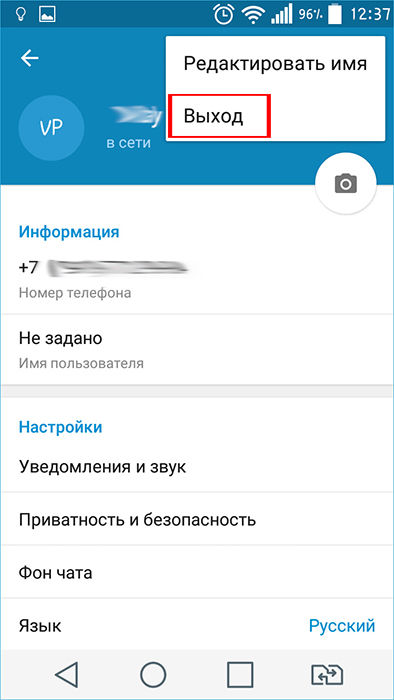
- Upoštevajte, da boste morali za drugi vhod ponovno vnesti telefonsko številko in potrditveno kodo.
Zaključek
Upamo, da ne boste imeli težav pri uporabi Telegram Messengerja na iPhoneu. Kljub temu, če imate kakršna koli vprašanja, jih vprašajte v komentarjih.

